如果您是 Apple 智慧手錶的擁有者之一,您很可能會使用配對 iPhone 上的本機健身應用程式來追蹤和評估您的運動情況。在今天的文章中,我們將為您帶來一些有用的提示和技巧,透過它們您將能夠真正最大程度地在 iPhone 上使用 Fitness。
它可能是 你有興趣

總熱量
在配對 iPhone 上的本機健身應用程式中,您不僅可以追蹤活動卡路里,還可以追蹤消耗的所有卡路里總數。靠你自己 iPhone 運行應用程式 健康)狀況,點選選項卡 活動 然後在 顯示器的上部 切換到 日曆顯示。點這裡 該,您想要了解燃燒的卡路里總數 - 您可以在 部分中找到相關數據 波希布 圖表下方。
真正的鍛煉
在追蹤 Apple Watch 上的環時,您可能已經注意到,無論您是否實際在手錶上開始鍛煉,綠色鍛煉環通常都會增加。有時這可能會令人困惑,尤其是當您想透過 Apple Watch 追蹤您開始運動的日期時。幸運的是,找出答案並不困難。運行應用程式 健康)狀況 然後點選主畫面上的選項卡 活動。 V 顯示器的上部 切換到 日曆顯示 然後觀察每個環是否存在一個小 綠點 右上角 - 這個點表示您手動記錄鍛鍊的日期。
每月平均值
您想知道您在指定月份平均花費多少時間運動、燃燒了多少卡路里以及其他詳細資訊嗎?在應用程式中 健康)狀況 這在你的 iPhone 上不會有問題。在本機應用程式的主畫面上 健康)狀況 前往該部分 演習 然後點擊右側 展示更多。 V 上面的部分 您將看到必要的數據 - 如果您想查找前幾個月的數據,只需轉到相關頁面 向下捲動.
跟踪 HIIT 鍛煉的一部分
如果你經常從事HIIT訓練,可以使用原生App 健康)狀況 追蹤每次鍛鍊的各個部分。完成此類練習後,在配對的 iPhone 上啟動應用程式 健康)狀況。點選選項卡 演習 – 在這裡您將看到您的 HIIT 鍛鍊分為相關部分,透過點擊每個部分您將獲得更多資訊。
保持私密性
您是否主動與朋友分享您的活動作為競爭力和動力的一部分,但最終您發現一切都適得其反?您可以隨時更改它。在配對的 iPhone 上啟動本機健身應用程序,然後點擊螢幕底部的欄 分享。 之後就夠了 關 分別 通知 或如有需要請點擊 隱藏我的 活動。
它可能是 你有興趣

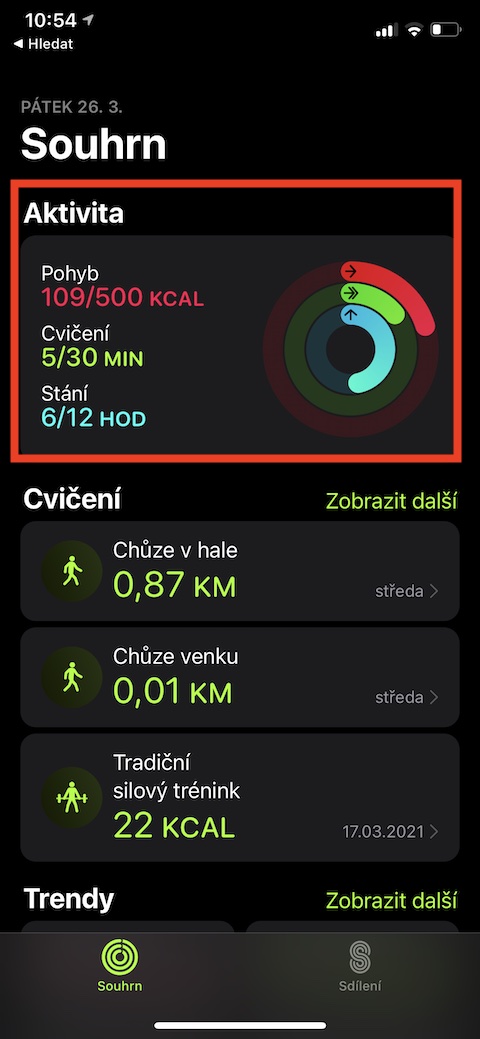
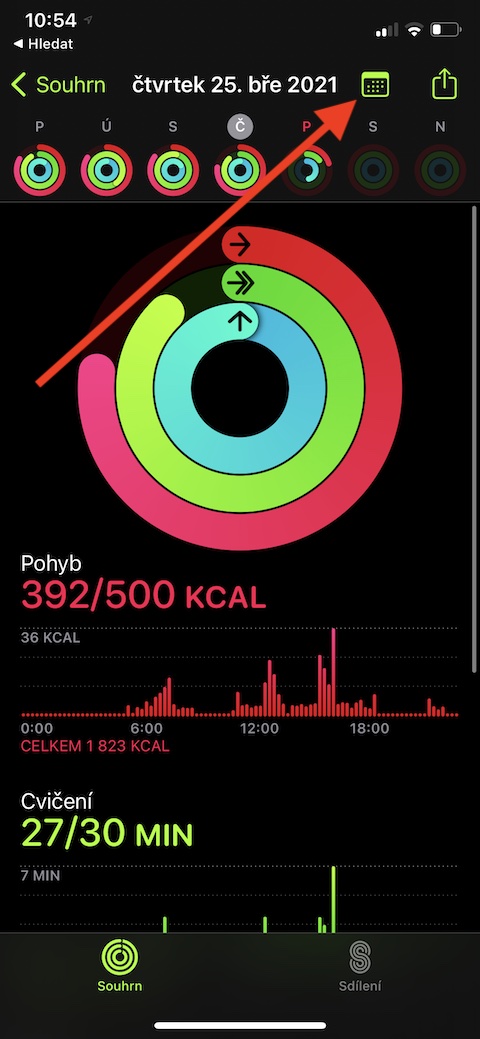
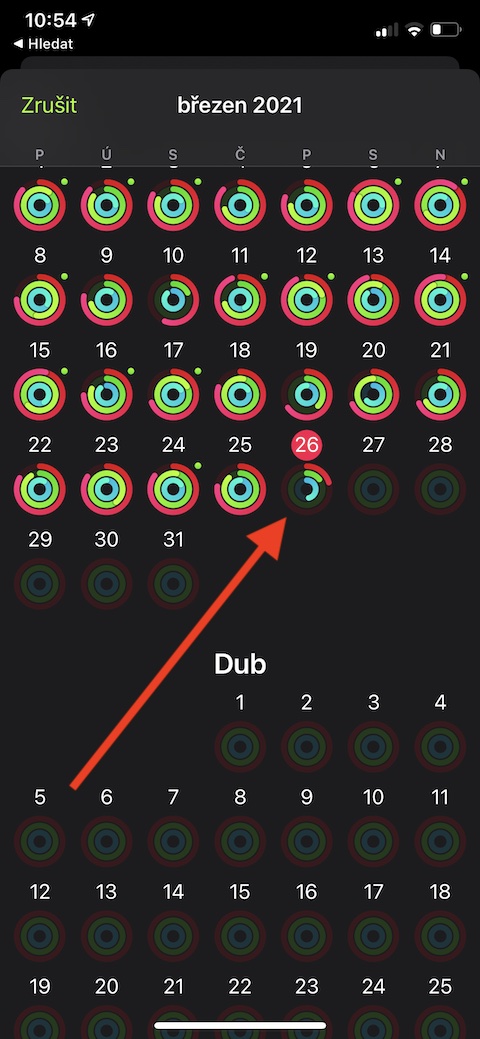
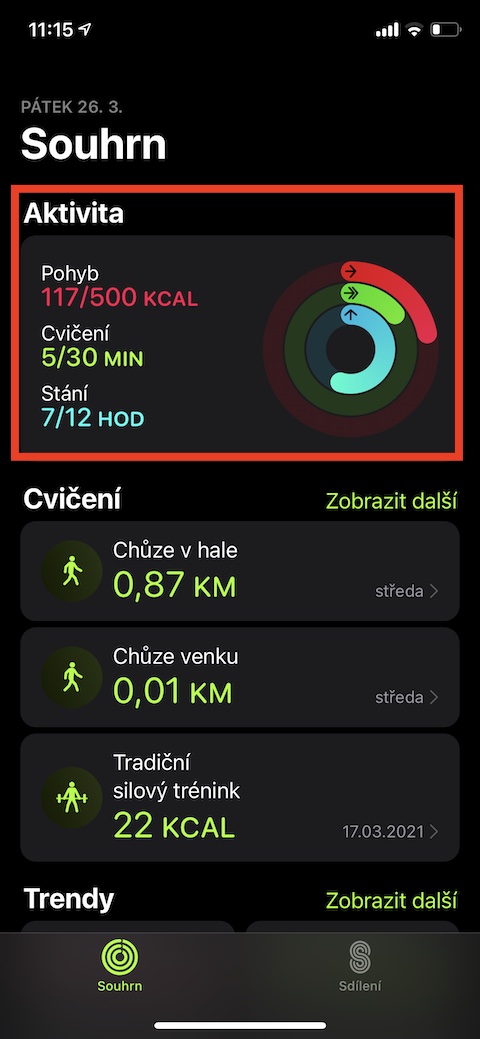

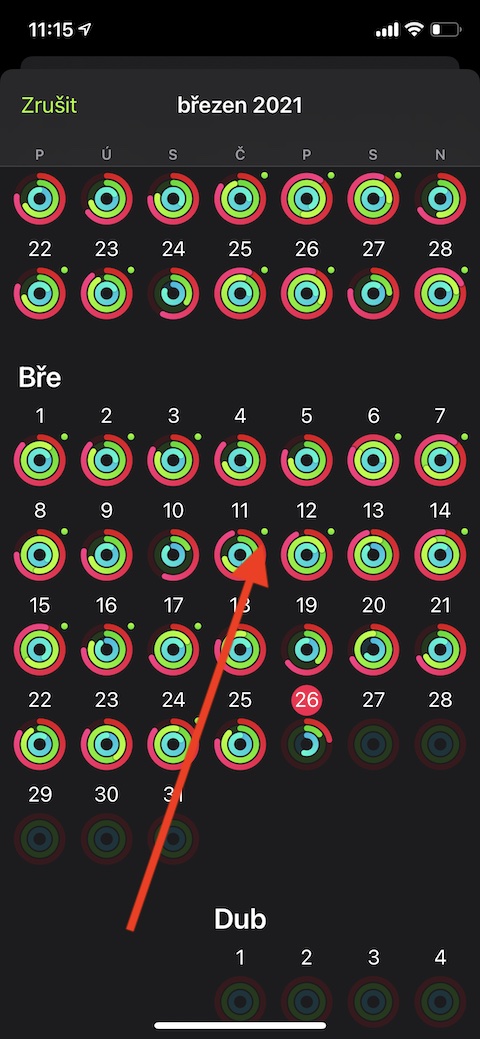
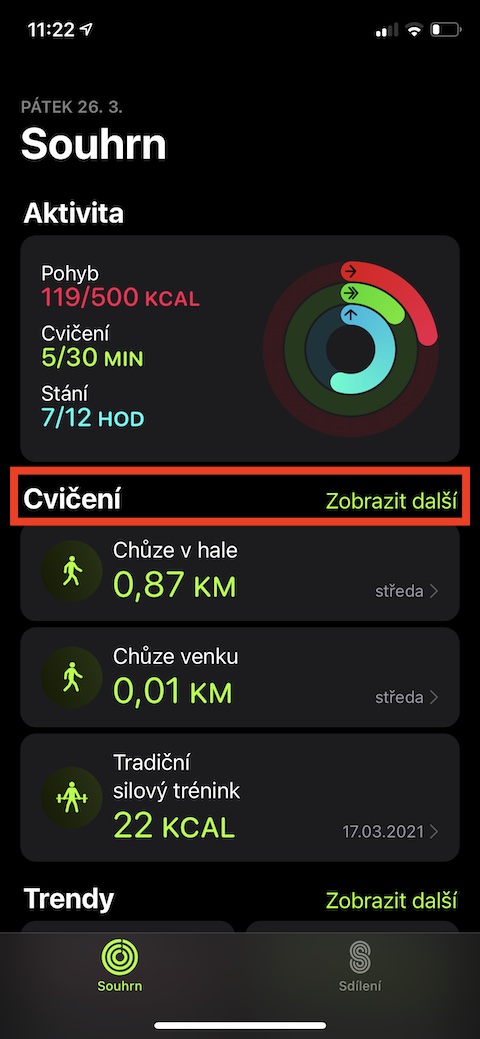
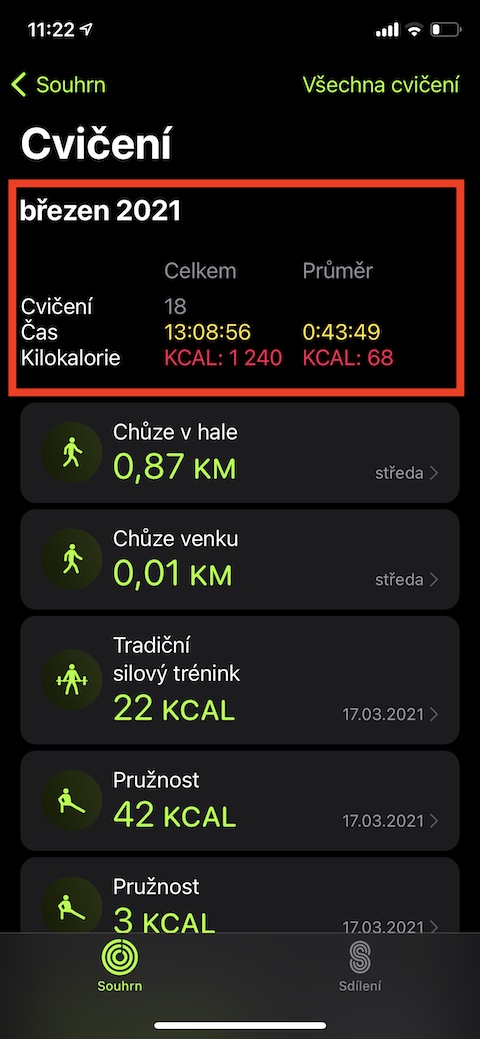
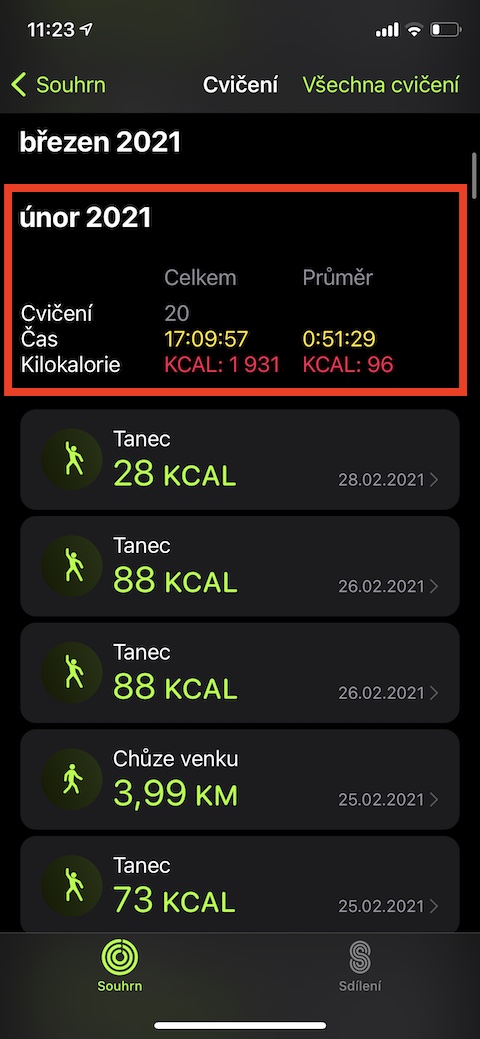
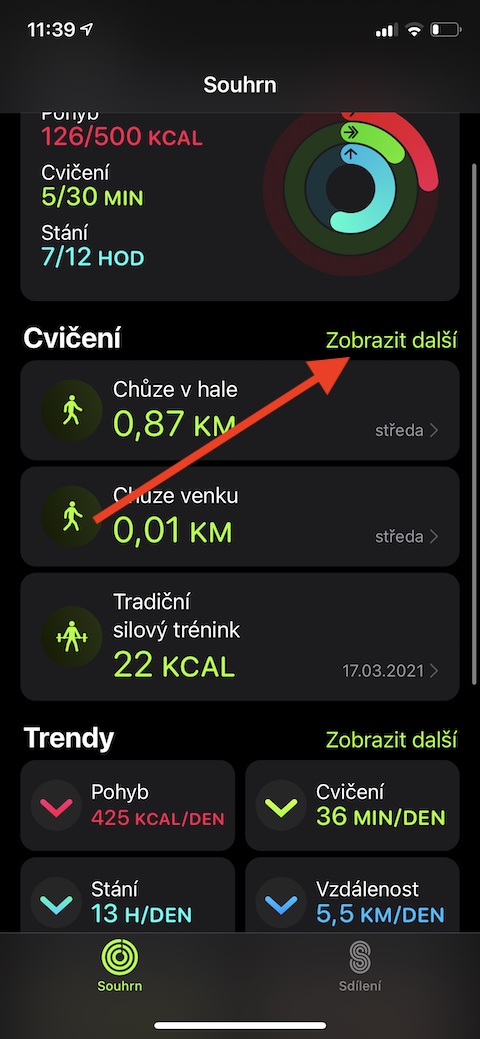
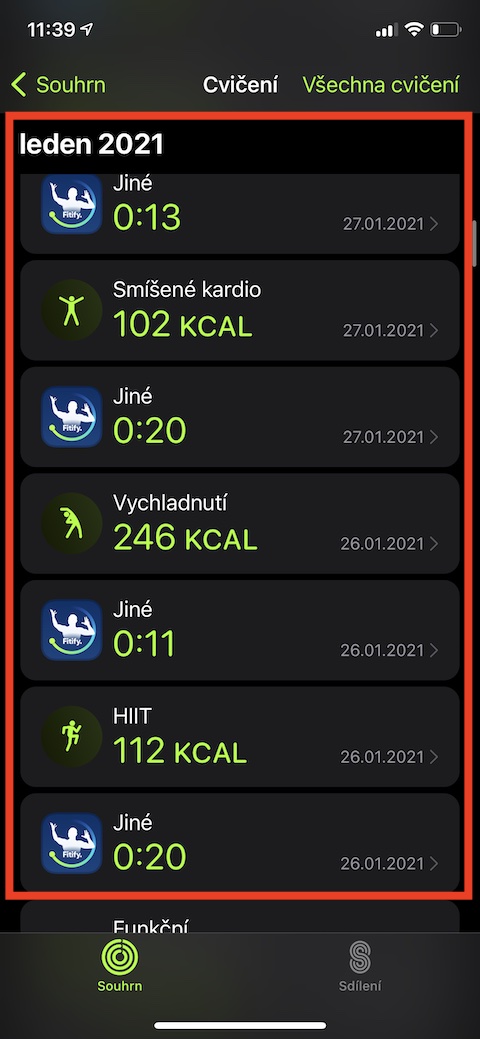
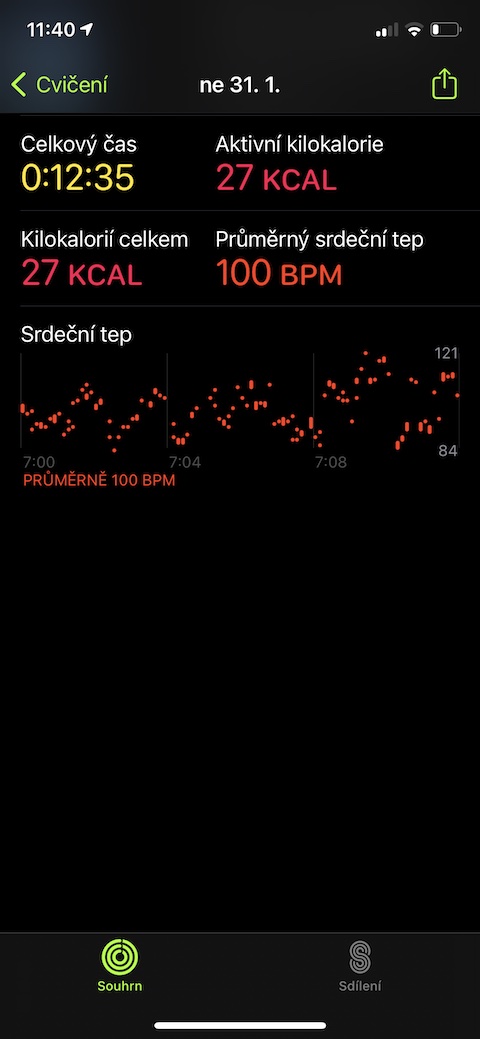
 與 Apple 一起環遊世界
與 Apple 一起環遊世界